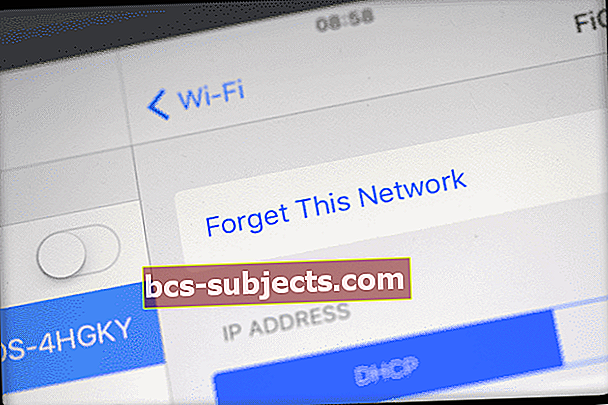Peer-to-peer AirPlay yhdistää iPhonen tai iPadin Apple TV: hen, vaatimatta - liittää ne samaan WiFi - verkkoon tai - jopa kytketty mihin tahansa WiFi-verkkoon. IDevice muuttuu väliaikaiseksi WiFi-hotspotiksi, ja Apple TV muodostaa yhteyden siihen ja AirPlays videotasi, valokuviasi ja musiikkiasi.
Joten kyllä, voit muodostaa yhteyden Apple TV: hen ilman wifiä - kuinka siistiä se on?
Peer-to-Peer AirPlayn edut
Peer-to-Peer tekee mediasisällön jakamisesta ystävien ja perheen kanssa tuulta kotona JA vieraiden ei tarvitse kirjautua kotisi WiFi-verkkoon. Vieraasi yksinkertaisesti vetävät iPhonensa tai muut iDevice-laitteensa (ja jopa MacBook-tietokoneet), valitsevat AirPlayn ja suoratoistavat suoraan Apple TV: hen.
Joten jokainen pystyy nopeasti näyttämään kuvansa, videonsa ja jopa soittamaan musiikkia - kaikki kirjautumatta kotiverkkoon.
Peer to Peer Airplay toimii käyttämällä Bluetoothia kyselyissä ja löytöissä, ja luo sitten point-to-point WiFi-yhteys tiedonsiirtoa varten, riippumatta verkosta.
AirPlay ilman Internet-yhteyttä
Ajatuksena on muodostaa yhteys vertaisverkkoihin, kun et ole Wi-Fi-verkossa tai joskus Wi-Fi-yhteyden muodostaminen on vaikeaa (tarvitset salasanaa jne.) Kuten silloin, kun olet ystäväsi luona tai vierailet yrityksessä. Tällä tavalla voit AirPlayta ilman, että sinun tarvitsee muodostaa yhteyttä kyseiseen WiFi-verkkoon.
Ja liike-elämässä matkustaville tai opettajille ja professoreille vertaisverkko tekee esitykset uskomattoman yksinkertaisiksi. Esityksen saaminen suurelle näytölle (tai ainakin suuremmalle näytölle) on helppoa kytkemättä asiakkaidesi verkkoon.
Joten tämä ominaisuus on erityisen hyödyllinen tiellä oleville iFolksille (ja heidän perheilleen), jotka pitävät esityksiä, ja muille, joiden on esiteltävä jotain suurella näytöllä.
Peer-to-Peer AirPlay käyttää
- Myyntiedustajat pitävät esityksiä. Tuo AppleTV vain asiakassivustolle ja kytke se asiakkaan projektoriin. Anna sitten esityksesi langattomasti iPhonesta tai iPadista
- Kokoustila ja luentoesitykset ovat helppoja AppleTV: n kanssa. Kuka tahansa opettajista opiskelijoihin, työntekijöihin ja jopa asiakkaista urakoitsijoihin voi näyttää iDevice-näytönsa langattomasti ilman yhteyden muodostaminen yrityksen WiFi-verkkoon ja silloinkin offline-tilassa
- Ohjaa lapset, isovanhempasi ja muut takapenkilläsi elokuvien ja muun ladatun median avulla linkittämällä iPad vertaisverkko-Airplayn avulla AppleTV: hen, joka on kytketty autosi video- / aux-tuloon! Muista vain ladata kaikki sisältösi ennen matkaa ja valmistaudu näyttämään elokuvia tien päällä
- Kutsu ystäväsi moninpeliin iDevice Game Night! Kaikki ilman koskaan yhteyden muodostaminen kodin WiFi-verkkoon. Joten ei enää tarvitse käsitellä salasanojen jakamista, syöttämistä ja muita turvallisuusongelmia
Peer-to-Peer AirPlay -vaatimukset
Peer-to-peer AirPlay vaatii iDevicen, jossa on iOS 8 tai uudempi, tai Macin (2012 tai uudemman), jossa on OS X Yosemite v10.10 tai uudempi. Ja Apple TV, joka on 4. ja sitä uudempi sukupolvi (toimii myös 3. sukupolven Rev A -malli A1469, maaliskuu 2013). Ja Apple TV: täsi on käytettävä tvOS 7.0: lla tai uudemmalla.
Jos et tiedä mallinumeroa, käännä Apple TV ympäri ja katso Apple TV: n alaosaa. Tai tarkista Apple TV: n mallinumero valitsemalla Asetukset> Yleiset> Tietoja.
Kuinka luoda vertaisverkkoa Airplay ilman Wifiä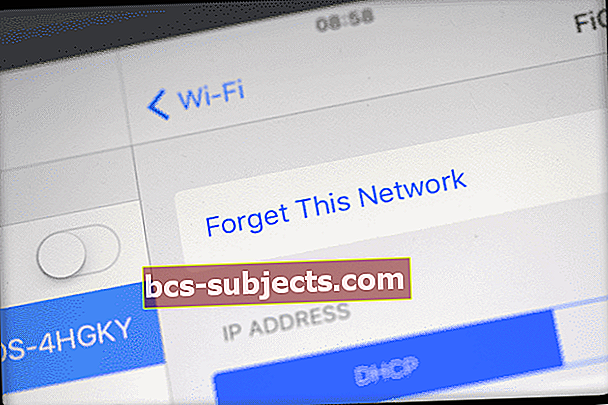
- Unohda WiFi-verkot iDevicessä tai Macissa
- Unohda Wifi-verkot AppleTV: ssä
- Varmista, että WiFi ja Bluetooth ovat päällä molemmissa AppleTV-, iDevices- tai Mac-tietokoneissa (tee tämä, vaikka et olisi yhteydessä mihinkään verkkoon)
- Käynnistä AppleTV ja iDevices tai Mac uudelleen
- AirPlay-ominaisuuden pitäisi nyt toimia iDevicessä tai Macissa
- Yhdistä iDevice tai Mac AppleTV: hen
- Mac: valitse AppleTV oikean yläkulman valikkorivin AirPlay-tilavalikosta (näytön kuvake ylöspäin osoittavalla nuolella)
- Käytä iDevices-ohjelmaa muodostaaksesi yhteyden AirPlay-laitteeseen Ohjauskeskuksen avulla. Etsi Airplay-kuvake (näytön kuvake ylöspäin osoittavalla nuolella)
- Yhdistä iDevice tai Mac AppleTV: hen
- Jos Apple TV pyytää koodia airplaylle, kirjoita se
- Jos muodostat yhteyden ensimmäistä kertaa vertaisverkolla, se voi kestää useita minuutteja. Ole kärsivällinen!

Vertaisverkkopelivinkit
Jos käytät peer-to-peer AirPlay -ohjelmaa, kaikilla laitteilla on oltava molemmat WiFi ja Bluetooth kytkettyPÄÄLLÄ. Sinun ei tarvitse kytkeä WiFi-reitittimeen tai jopapari Bluetoothin kautta. Mutta sinulla on oltava molemmatkytketty PÄÄLLÄOhjauskeskuksessa.
Jos AppleTV ja iDevice tai Mac ovatsama WiFi-verkko, peer-to-peer peilausei toimi. He käyttävät oletusarvoisesti käytettävissä olevaa WiFi-verkkoa AirPlayn ja AirPlay Mirroriin. Joten pidä heidät samassa verkossa!
Peer-to-Peer Airplay -vianmääritys
Jos yhteyden muodostamisessa on ongelmia, kokeile näitä vaiheita
- Ota Bluetooth käyttöön AppleTV: ssä
- Ota Wi-Fi ja Bluetooth käyttöön iOS-laitteessasi
- Käynnistä Apple TV uudelleen.
- Vedä ohjauspaneeli ylös iOS-laitteellasi ja valitse AppleTV-peilaus
Saatat joutua myös vaihtamaan ”Vaadi laitteen vahvistus” -asetukseksi PÄÄLLÄ AppleTV: lle (Asetukset> Airplay)
Jos tämä vinkki ei toiminut sinulle, toinen lukija löysi menestystä seuraavilla tavoilla
- Päivitä kaikki iDevices ja AppleTV uusimpiin käyttöjärjestelmiin - iOS ja TVOS
- Käynnistä sitten AppleTV ja iDevice uudelleen. Pidä WiFi ja Bluetooth päällä
- Ota AirPlay käyttöön AppleTV: ssä, sitten aktivoi WiFi ja seuraava Bluetooth iPadissa tai toisessa iDevicessa
- Katkaise yhteys laitteesi WiFi-verkkoon, mutta pidä WiFi päällä
- Saatat tarvita iPadia "unohtamaan" kotiverkon.
- Sinulla ei ole internetyhteyttä, mutta voit pelata
Kun kirjaudut samalle iCloud-tilille molemmissa laitteissa, se tulee ilmestyy olla turva estääkseen satunnaisia vieraita suoratoistamasta televisioon talosi ulkopuolelta.
Suoratoisto edellyttää, että syötät nelinumeroisen PIN-koodin AppleTV: hen, kun et ole kirjautunut iCloudiin tai kun olet kirjautunut eri käyttäjänä kullekin laitteelle.
Haluatko poistaa Peer to Peer -lentopelin käytöstä?
- Kokeile sammuttaa Bluetooth. Asetukset> Yleiset> Bluetooth
- Ota käyttöön Vaadi laitteen vahvistus
- Vaadi ennalta asetettu salasana AirPlaylle
Aseta AirPlay-salasana
Luo salasanan AirPlay-yhteensopiville laitteille yhteyden muodostamiseksi Apple TV: n AirPlay-sovelluksella.
Käytä tätä asetusta laitteille, jotka tarvitsevat pysyvän pääsyn, ja haluat syöttää salasanan vain kerran. MeneAsetukset> AirPlay> SuojausTAI Asetukset> AirPlay> Salasana> [aseta salasana]
Aseta AirPlay-näyttökoodi (vanhemmat tvOS- ja AppleTV-mallit)
Luo tietty koodi Apple TV: n AirPlay-sovellukseen. Kun AirPlay-yhteensopiva laite yrittää muodostaa yhteyden Apple TV: hen, kun näytön koodi on käytössä, sinun on syötettävä televisiossa näytetty salasana laitteeseen, joka yrittää muodostaa yhteyden Apple TV: hen.
MeneAsetukset> AirPlay> Näytön koodi> Käytössä
Näetkö naapurin AppleTV: n?
Vaihda Apple TV: n nimi toiseksi ja ainutlaatuiseksi SINUN. Mene Asetukset> AirPlay> Apple TV: n nimi> Mukautettu nimi.
Tämä nimeäminen varmistaa, että sinä ja naapurisi pystyt erottamaan laitteesi toisistaan.
Ja jos et käytä mitään Bluetooth-laitteita iOS-laitteessasi, yritä sammuttaa Bluetooth, jotta et näe naapureidesi Apple TV: tä.
Kääri se ylös
Peer-to-peer AirPlayn avulla iDevice-laitteen liittäminen AppleTV: hen on helppoa! Joten käynnistä AppleTV, ja se näkyy automaattisesti iDevicen AirPlay-valikossa - kaikki ilman asetuksia.
Jaa esitys työssä tai asiakkaan vierailulla liittämällä iDevice langattomasti mihin tahansa AppleTV: hen. Tai heitä elokuva lapsille pitkällä ajomatkalla liittämällä Apple TV ja iDevice auton videonäyttöön.
On kuitenkin joitain rajoituksia. Peer-to-peer AirPlay ei toimi YouTube, Netflix, Amazon Instant Video, HBO GO, Showtime, Crackle videoiden kanssa. Facebook- ja BBC-videot toimivat niin kauan kuin ne eivät ole YouTube-linkkejä.
Mutta hyvä uutinen on, että Peer-to-Peer toimii mitään sisältöä se on jo tallennettu iDevice- tai Mac-tietokoneellasi, kuten ladattuja videoita, kuvia, esityksiä tai musiikkia.
Joten lataa ja lataa sisältöä ENNEN kuin otat vertaisverkkopelin käyttöön saadaksesi saumattoman ja ongelmattoman kokemuksen.